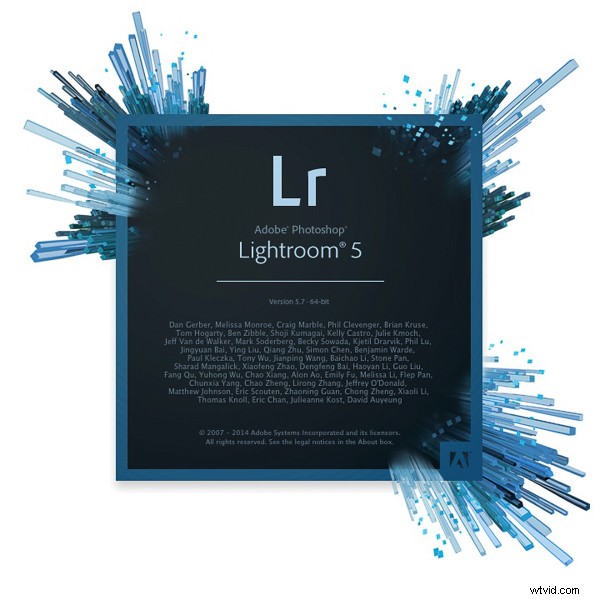
Comprar Lightroom solía ser simple. Todo lo que tenía que hacer era comprar la versión completa del programa y actualizar (si lo deseaba) cada vez que salía una nueva versión. Pero desde que Adobe anunció el servicio de suscripción Creative Cloud, los fotógrafos se han enfrentado a dos opciones. Todavía puede optar por la versión independiente, o puede comprar Lightroom como parte de una membresía mensual de Creative Cloud. Pero, ¿cómo sabes cuál es la mejor opción para ti? Siga leyendo para averiguarlo.
Se anuncia Creative Cloud
El anuncio inicial de Adobe sobre el concepto de licencia de Creative Cloud fue un tanto controvertido, ya que el precio de una suscripción a Photoshop era de 20 dólares al mes (todos los precios de este artículo están expresados en dólares estadounidenses). Para los fotógrafos que ya habían comprado la versión completa de Photoshop, esto representó un aumento de precio significativo. La suscripción no solo era más costosa a largo plazo, en comparación con la actualización regular de Photoshop, sino que la licencia para usar el software caducaba una vez que dejaban de pagarse los pagos mensuales.
No hay duda de que esto fue un trato injusto, pero Adobe escuchó e introdujo un nuevo paquete para fotógrafos:una suscripción a Lightroom y Photoshop CC por $9,99 al mes (o $119,88 al año).
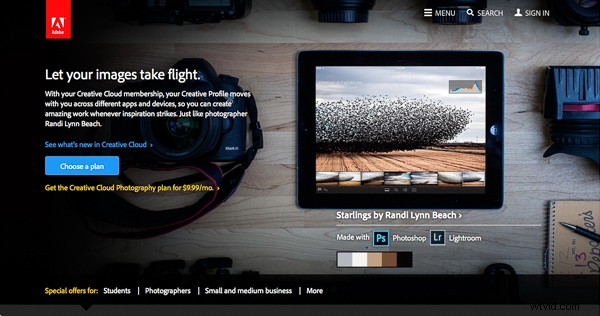
Si lee sobre esto en foros y sitios web de fotografía, seguirá encontrando mucha negatividad hacia el modelo de suscripción de Creative Cloud, especialmente por parte de los usuarios de Photoshop molestos por la pérdida de una licencia perpetua. Pero hoy, mi objetivo es eliminar esta negatividad y analizar objetivamente las diferencias entre las dos opciones.
Dos tipos de usuarios de Lightroom
Para empezar, debemos reconocer que hay dos tipos de usuarios de Lightroom.
El primero usa Lightroom junto con Photoshop y quiere acceder a ambos programas. Para este usuario, la opción Creative Cloud es la única opción si desea la última versión de Photoshop CC. Alternativamente, si posee una versión de Photoshop CS y no le molesta actualizar a Photoshop CC, puede comprar la versión independiente de Lightroom y usarlas juntas.
El segundo tipo de usuario lleva a cabo la mayor parte de su procesamiento de imágenes en Lightroom. Para las tareas que Lightroom no puede manejar, pueden usar una versión anterior de Photoshop, un programa menos poderoso como Photoshop Elements o un complemento como Nik Collection o Perfect Photo Suite 9. Estos usuarios pueden preguntarse si continuar usando la versión independiente del software o para suscribirse.
Consideraciones financieras
Si tiene un presupuesto limitado y no necesita Photoshop CC, definitivamente es menos costoso comprar la versión independiente de Lightroom. Actualmente sale una nueva versión de Lightroom aproximadamente cada 18 meses. A $9.99 al mes, el servicio de suscripción le costaría $179.82 durante ese período. Si es nuevo en Lightroom, la versión completa (con un precio de $ 149 en el sitio web de Adobe) le ahorra dinero, y si ya tiene Lightroom, entonces la actualización (con un precio de $ 79) es aún menos, ahorrándole un poco más de $ 100 sobre el mismo período de tiempo.
Como usuario de la versión independiente, obtiene actualizaciones gratuitas hasta que sale una nueva versión completa. Por lo tanto, si actualizó a Lightroom 5.0 cuando salió por primera vez, puede actualizar a la última versión (5.7) de forma gratuita, aprovechando las nuevas funciones introducidas desde entonces. Pero cuando salga Lightroom 6, deberá pagar la tarifa de actualización para usarlo. La actualización no es obligatoria y puede continuar usando su versión anterior de Lightroom todo el tiempo que desee.
Adobe ha enfatizado su compromiso de continuar con la versión independiente de Lightroom en el futuro previsible.
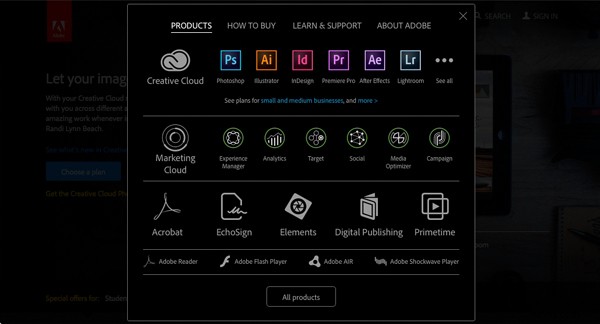
Lo que le da la suscripción a Creative Cloud
La suscripción a Creative Cloud es más cara, entonces, ¿qué obtienes por ese dinero extra? Las dos funciones principales son Photoshop CC, un potente programa de edición de imágenes con el que probablemente esté familiarizado, además de acceso a Lightroom Mobile, una versión móvil de Lightroom que funciona con iPads y iPhones (pero actualmente no con dispositivos que utilizan los sistemas operativos Android o Windows). ).
Hay varias características adicionales que pueden interesar a algunas personas, como 2 GB de espacio de almacenamiento en línea, acceso a Lightroom Web y la capacidad de usar Photoshop CC y Lightroom en varias máquinas (aunque no al mismo tiempo).
¿Qué sucede cuando finaliza la licencia de Creative Cloud?
Si deja de pagar su tarifa de suscripción, ya no tiene derecho a utilizar las versiones completas de Photoshop CC y Lightroom. Photoshop dejará de funcionar por completo (o al menos hasta que renueves la suscripción).
Pero Lightroom es diferente. Tenga en cuenta que con Lightroom sus archivos RAW no se modifican. Las ediciones que realice se almacenan en el Catálogo. Si pierde el acceso al Catálogo, perderá el acceso a todas las ediciones que haya realizado en sus imágenes, incluido todo el procesamiento posterior.
Adobe no quiere que eso suceda, por lo que le brinda acceso parcial a Lightroom incluso si cancela su suscripción a Creative Cloud. Tiene acceso completo a los módulos Biblioteca, Libro, Imprimir, Presentación de diapositivas y Web. El módulo Desarrollar está severamente restringido (no puede hacer ningún ajuste usando los paneles de la derecha) y no hay acceso al módulo Mapa.
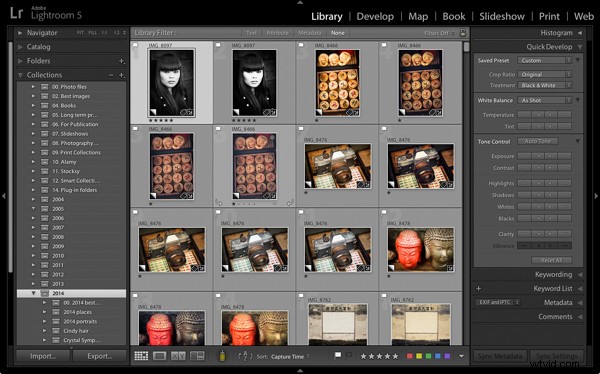
Su catálogo permanece intacto, incluidas las colecciones que haya creado y cualquier cambio en los metadatos, incluidas las calificaciones y las palabras clave. Lo mismo ocurre con el posprocesamiento y la capacidad de realizar ediciones básicas en archivos de fotos mediante el panel Desarrollo rápido. También puedes exportar tus fotos cuando quieras.
Debe tener instalada la versión 5.5 o posterior de Lightroom para que esto funcione.
Conclusión
Esperamos que ahora tenga más claro en qué se diferencian las dos formas de comprar Lightroom y cuál es la mejor para usted. Si desea utilizar la versión más actualizada de Photoshop CC o Lightroom Mobile, entonces el servicio de suscripción Creative Cloud es la opción para usted.
Sin embargo, si no necesita la última versión de Photoshop CC o Lightroom Mobile, entonces comprar la versión independiente es la forma más económica de hacerlo.
¿Qué piensas? ¿Ha acertado Adobe con el precio y los servicios que ofrece el plan Creative Cloud Photography? ¿Utiliza la versión Creative Cloud de Lightroom o la versión independiente? Háganos saber en los comentarios.
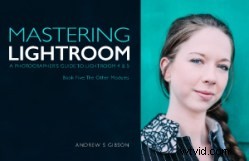 Dominio de Lightroom:Libro cinco:los otros módulos
Dominio de Lightroom:Libro cinco:los otros módulos
Mi nuevo libro electrónico Dominar Lightroom:Libro cinco:los otros módulos le muestra cómo usar las potentes funciones de Lightroom para crear proyectos divertidos e interesantes utilizando los módulos Mapa, Libro, Presentación de diapositivas, Imprimir y Web. Ya sea para geoetiquetar, armar un álbum de fotos, imprimir sus mejores fotos o crear galerías web, toda la información (e inspiración) que necesita está aquí.
